有小伙伴发现电脑的本地服务占用了大量的CPU,导致系统卡顿,那么遇到如何解决Win10服务主机高CPU占用的问题呢,下面小编就给大家详细介绍一下Win10服务主机占用cpu高解决方法,大家感兴趣的话可以来看一看。
1、右击桌面上的"此电脑",选择选项列表中的"管理"打开。
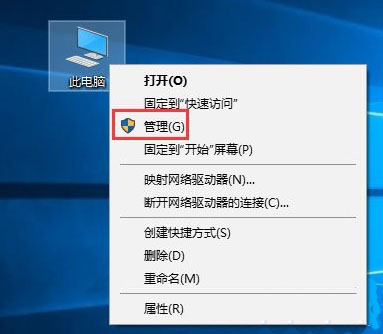
2、进入新界面后,点击左侧"服务和应用程序"中的"服务",然后找到右侧中的"Connected User Experiences and Telemetry"双击打开。
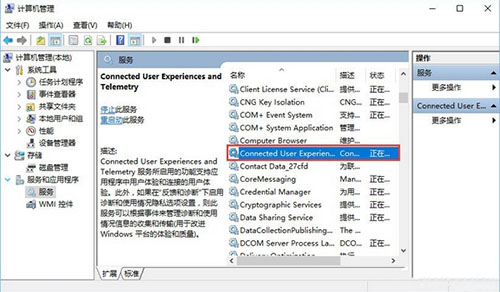
3、最后在打开的窗口中,将"启动类型"改为"禁用",点击应用确定就可以了。
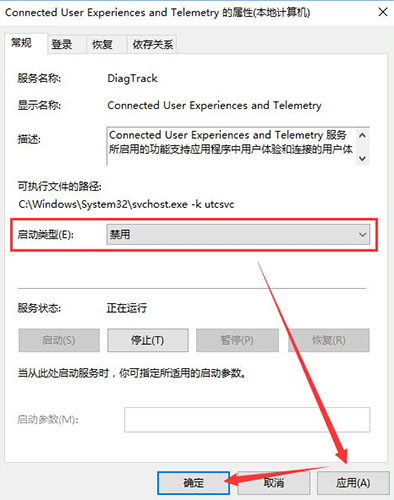
以上是如何解决Win10服务主机高CPU占用的问题的详细内容。更多信息请关注PHP中文网其他相关文章!




